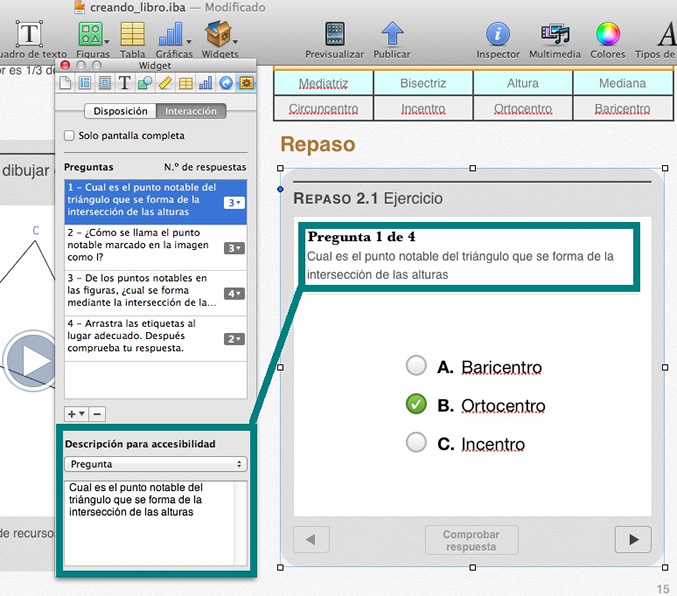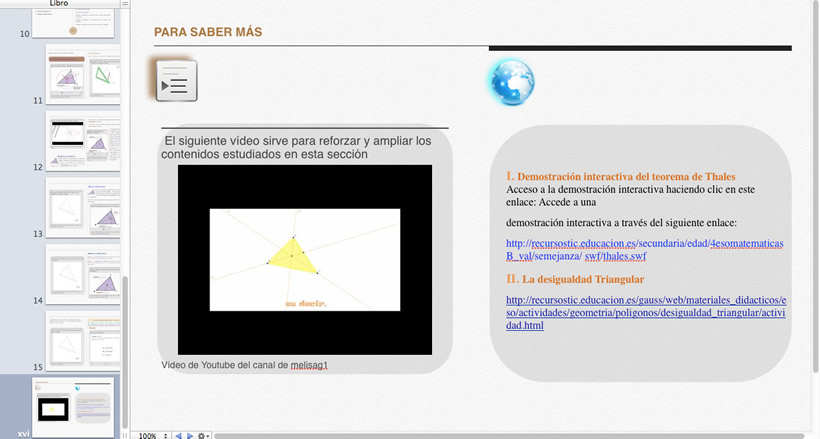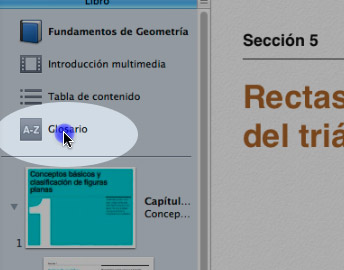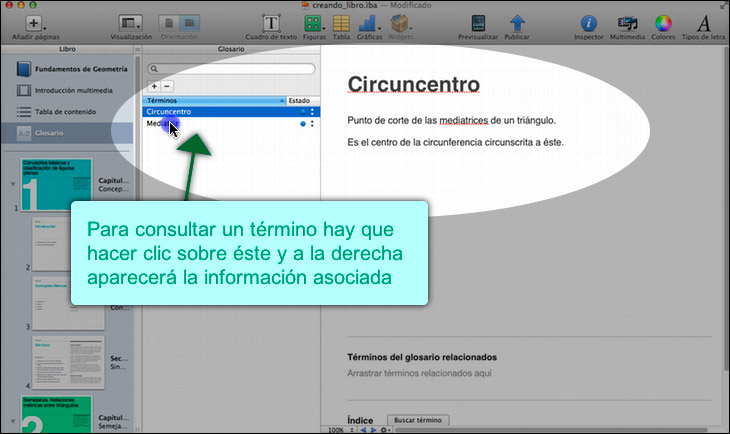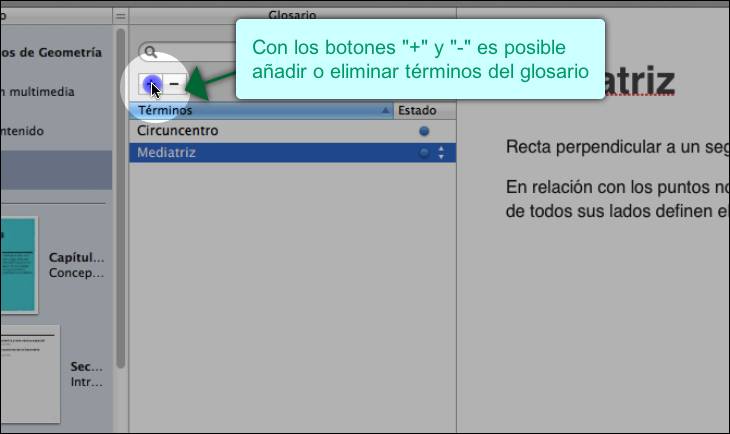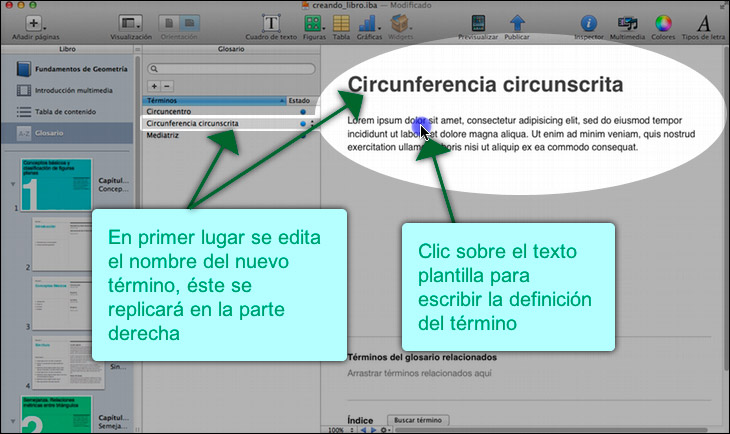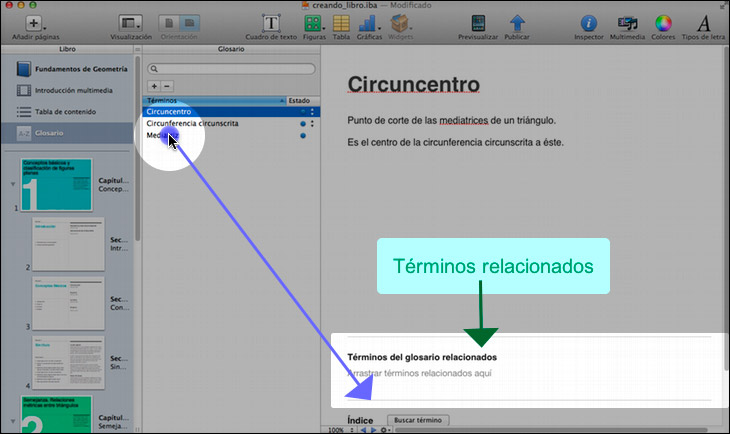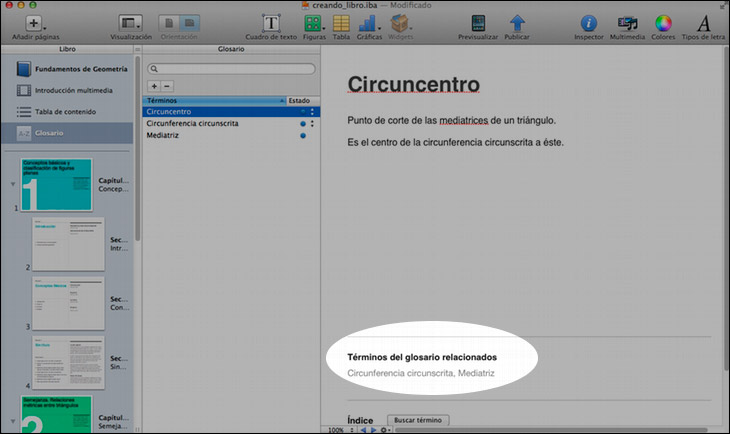| MONOGRÁFICO: iBooks Author para la creación de contenido educativo - Accesibilidad integrada |
 |
 |
 |
| SOFTWARE - Software educativo |
| Écrit par Soledad Gómez |
| Samedi, 01 Décembre 2012 00:00 |
|
Page 7 sur 9
Accesibilidad integradaiBA permite crear libros educativos para dar respuesta a la diversidad y accesibles para personas que padecen algún tipo de discapacidad. Tanto el índice, como el glosario, los Widgets, el texto y demás contenidos aprovechan la tecnología VoiceOver de forma automática. Es posible añadir descripciones a cualquier Widget o contenido multimedia para que las personas con problemas de visión puedan oírlas. La siguiente imagen muestra un ejemplo de accesibilidad integrada mediante un descriptor en un Widget tipo Repaso. En este caso se ha introducido una descripción de accesibilidad para la pregunta, se hubiera podido también integrar accesibilidad para cada una de las respuestas.
Introducción de una sección Para saber másLa introducción de un apartado de tipo Para saber más en una publicación educativa puede resultar de gran utilidad para ampliación de contenidos o para reforzar el aprendizaje de algún aspecto concreto. En función del nivel, materia o del tipo de contenidos tratados en la publicación educativa puede que interese introducir un apartado Para saber más al final de una sección, al final de punto de un tema o por capítulos. iBA no ofrece una herramienta u opción específica para introducir éste tipo de apartado, pero sí que ofrece ciertas opciones que podemos aprovechar para este fin:
En la siguiente imagen se muestra un ejemplo de diseño de una página de este tipo. Para diseñar ésta se ha seguido el siguiente proceso:
Éste es el resultado,
Introducción de un glosario de términosiBA permite crear un glosario con referencias internas en la publicación a modo de glosario interactivo. Haciendo clic en este enlace accederá a una discusión acerca de las ventajas del uso didáctico de glosarios, sugerencias y otros aspectos relacionados con el uso creativo de glosarios, como por ejemplo el uso del glosario para realizar actividades de trabajo colaborativo en el aula. La creación de un glosario colaborativo en el aula puede enriquecer enormemente las publicaciones docentes; en futuras ediciones del libro educativo el docente podrá ir ampliando el glosario creado con las aportaciones del alumnado. Para introducir un glosario se ha de acceder desde el panel lateral a Glosario,
Una vez dentro se listan los términos que se hayan ido añadiendo al glosario,
Para añadir nuevos términos al glosario se ha de usar el botón +,
Se ha de editar el nombre del término y definición de éste.
Es posible establecer relaciones entre términos arrastrando éstos al apartado Términos del glosario relacionados
Se puede establecer relación con uno o más términos,
El siguiente vídeo tutorial resume lo expuesto en esta sección, Introducción de un Glosario de términos. |